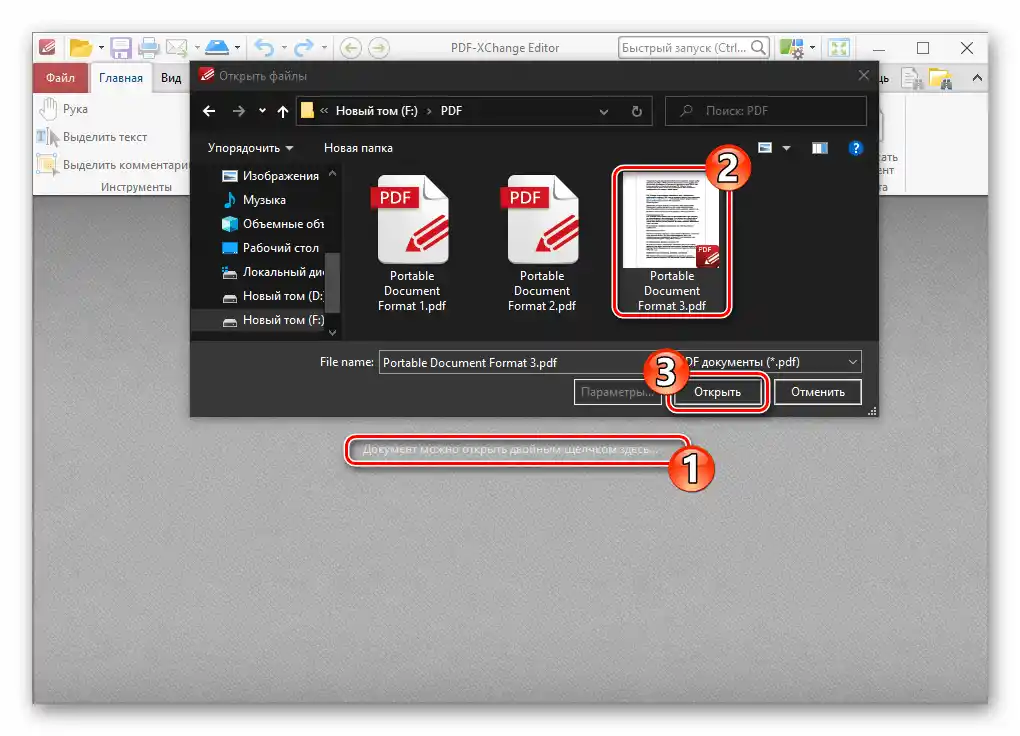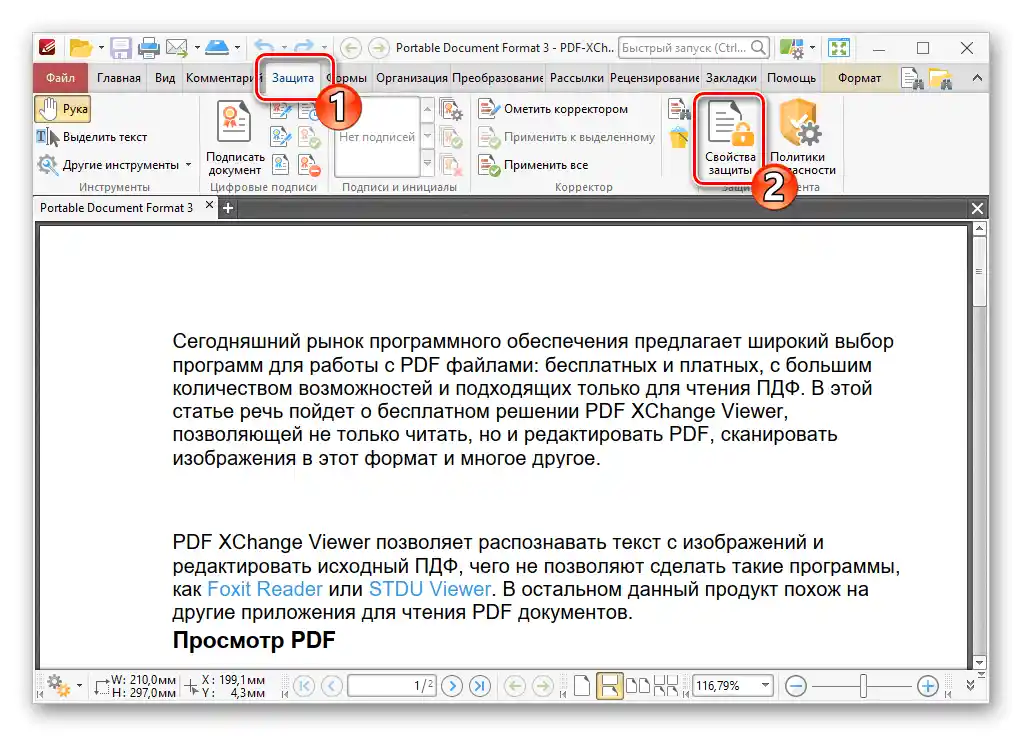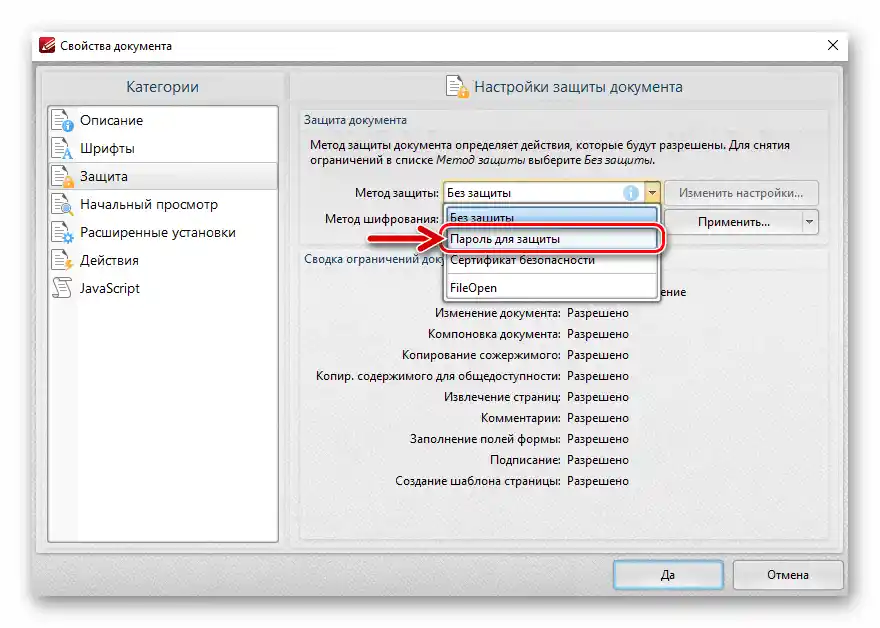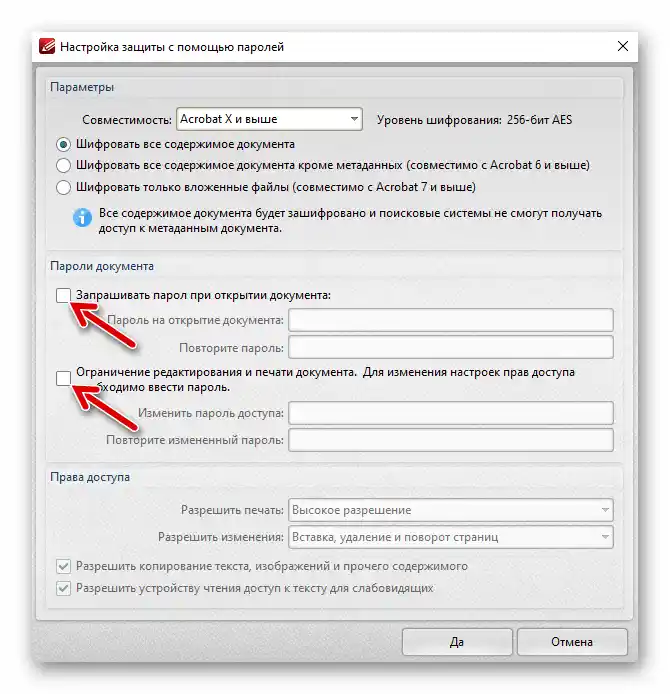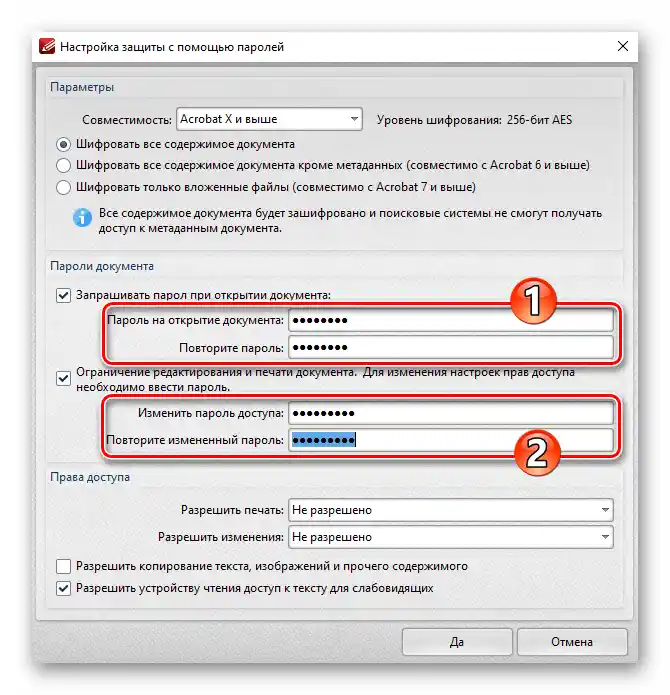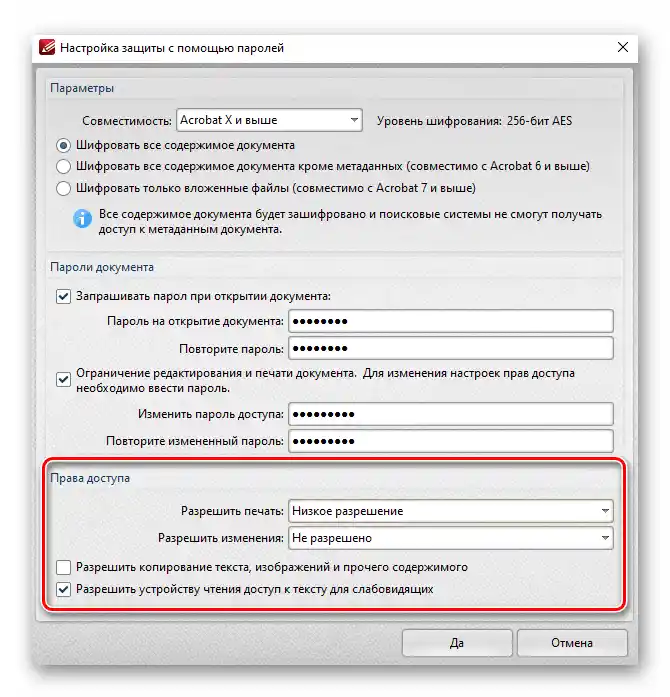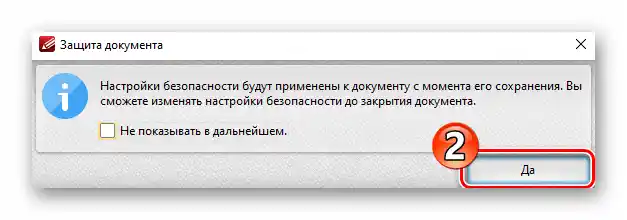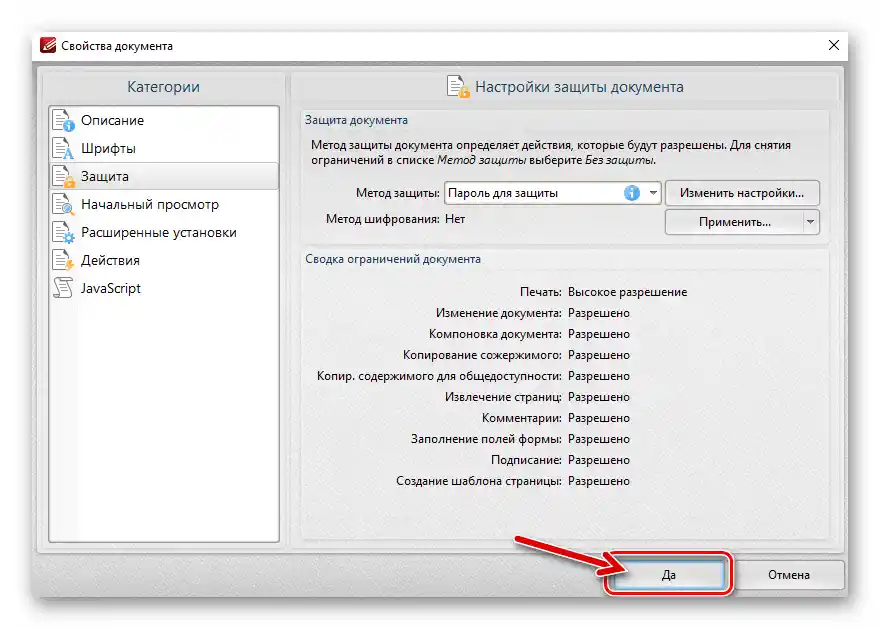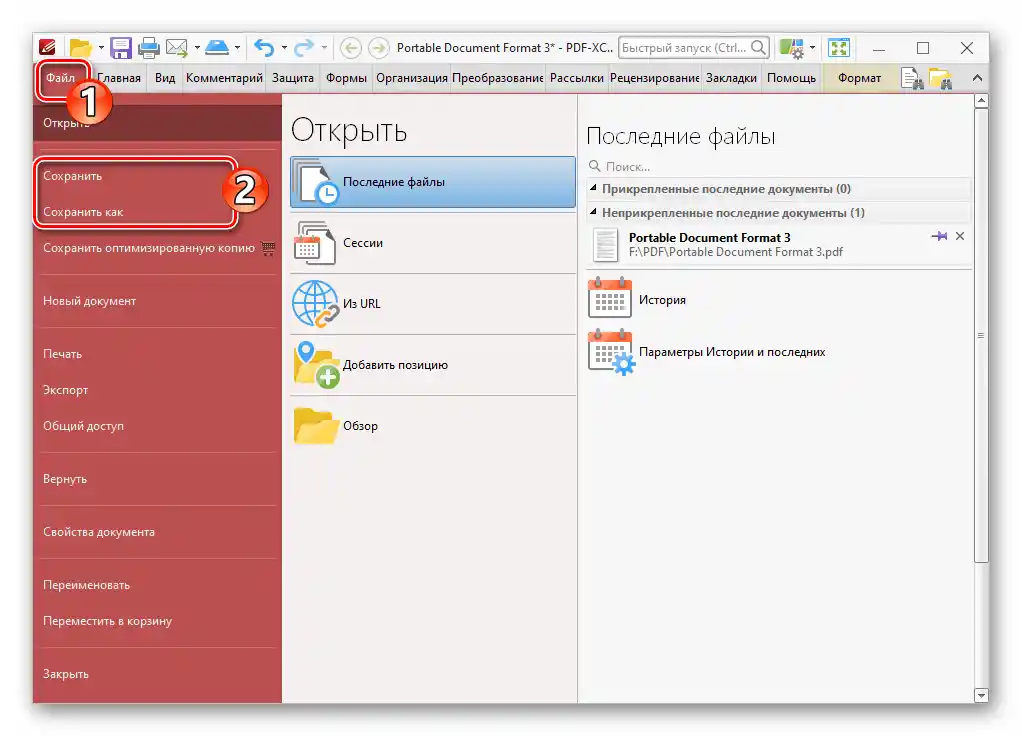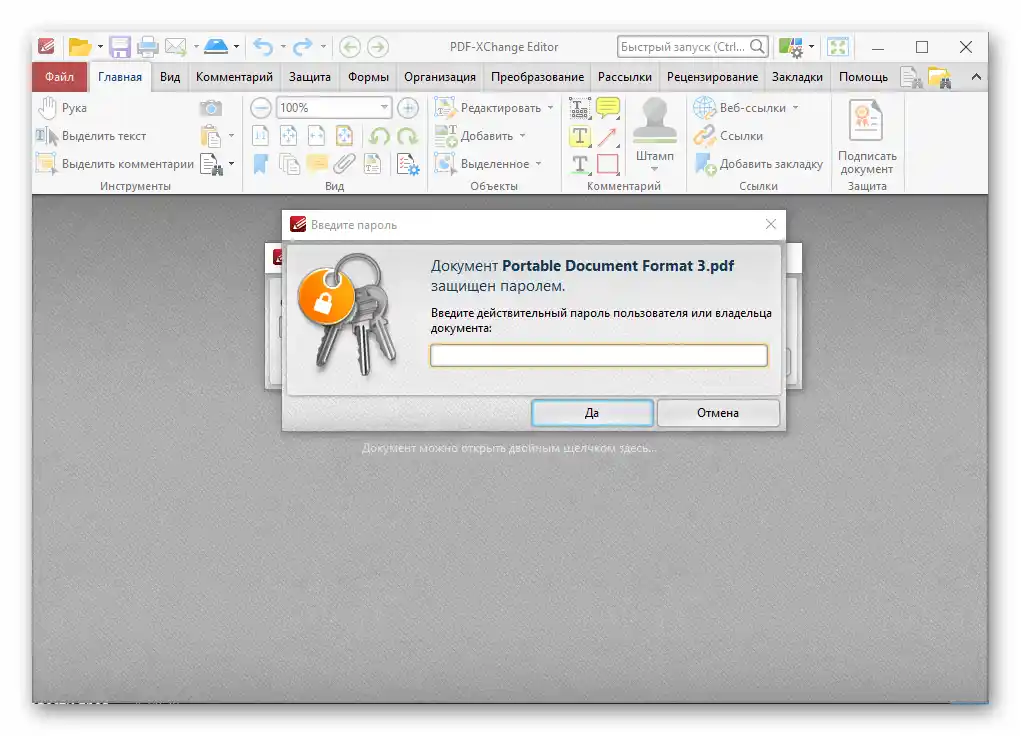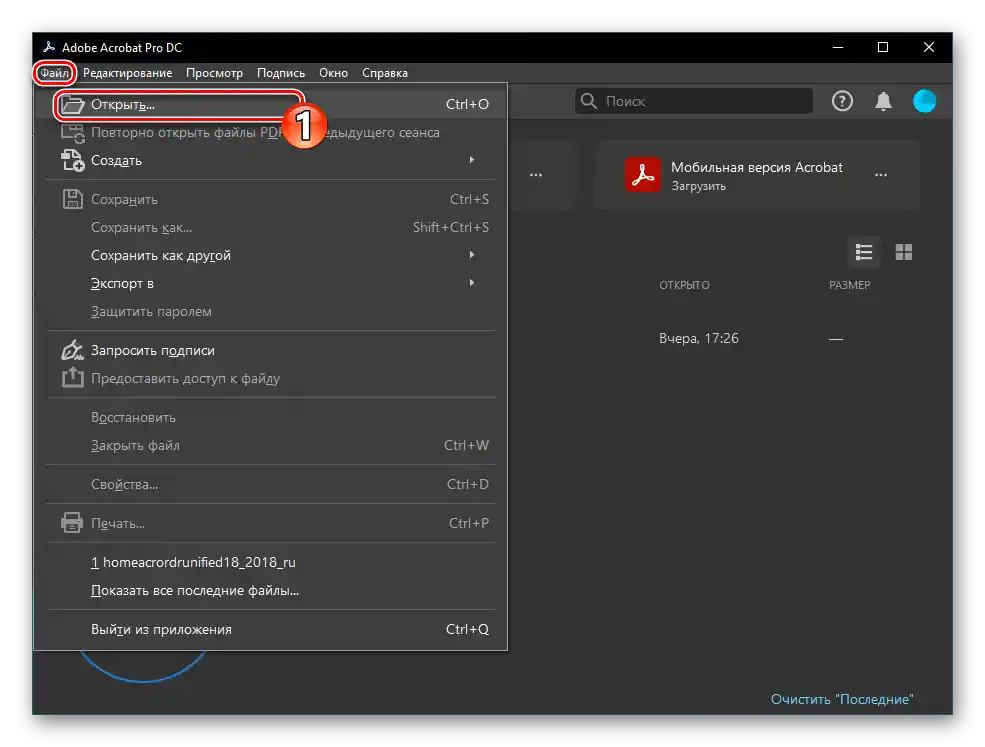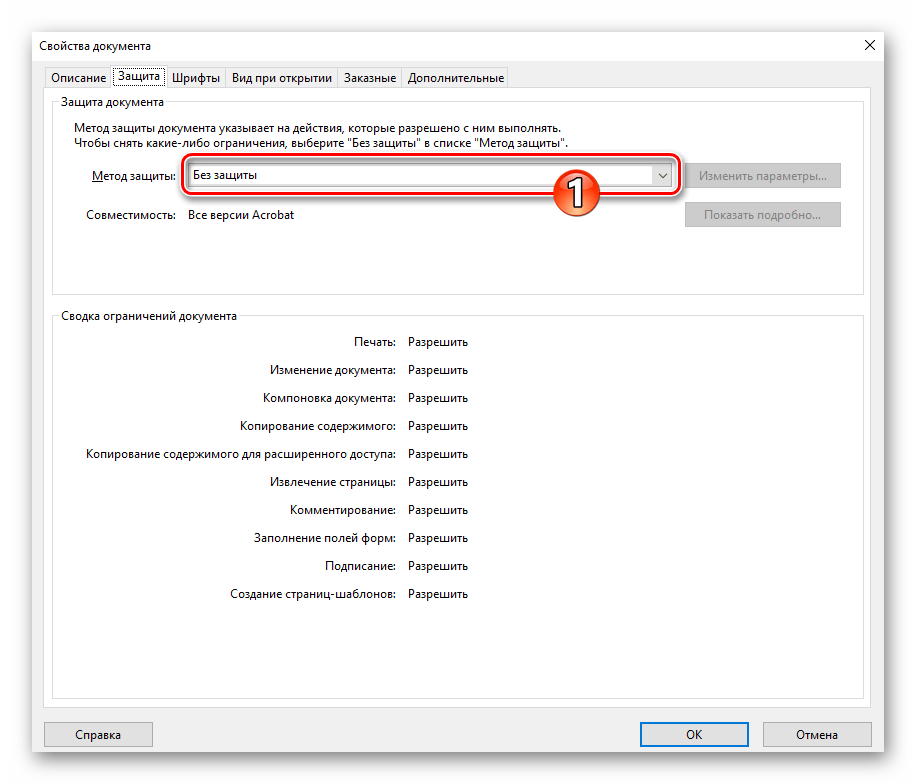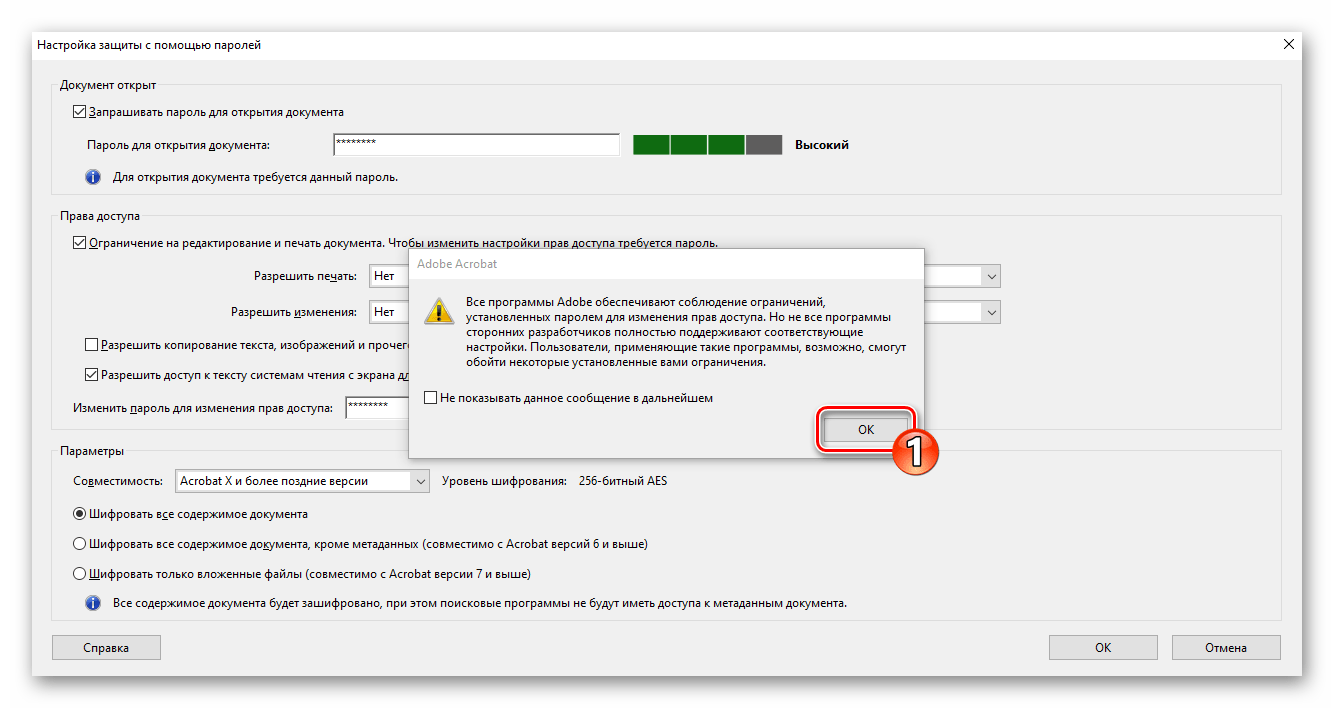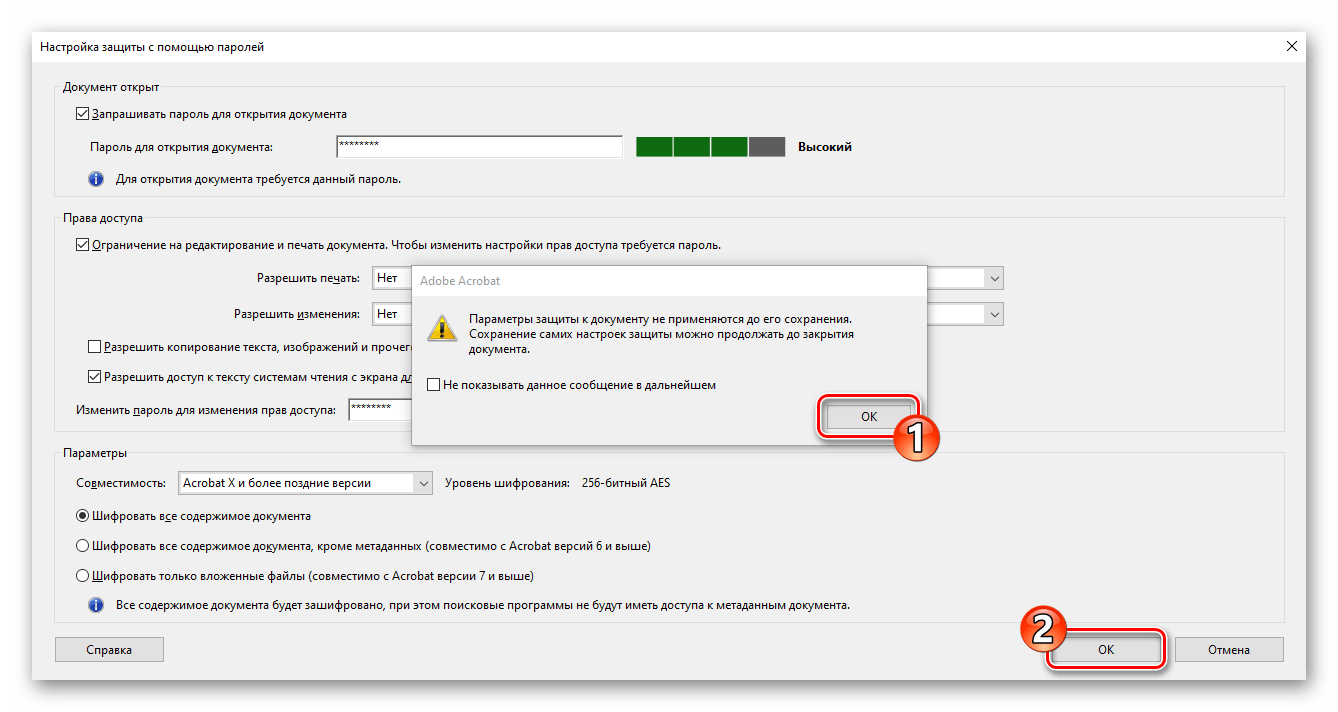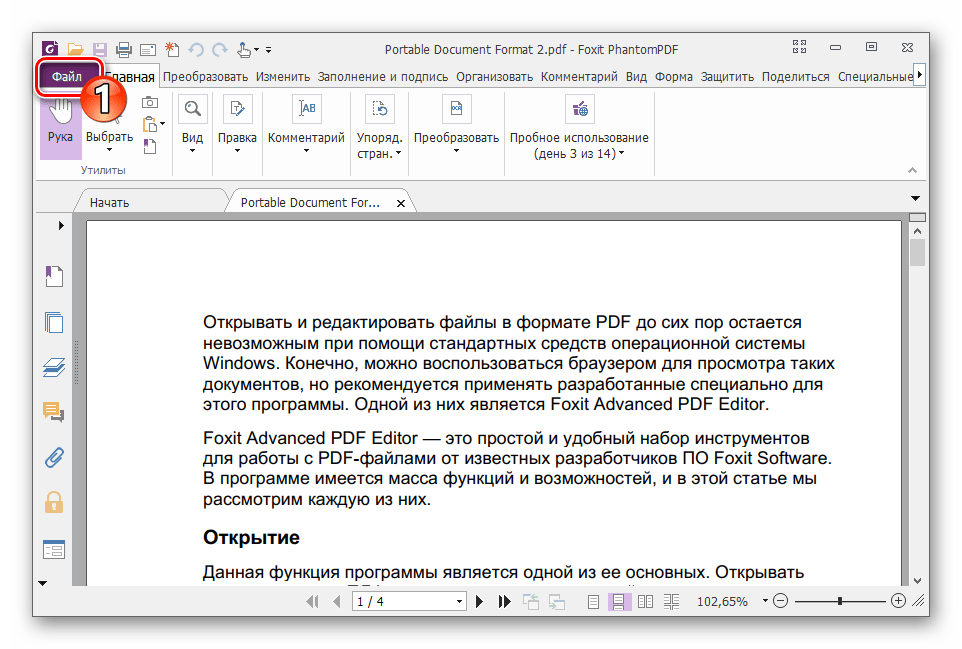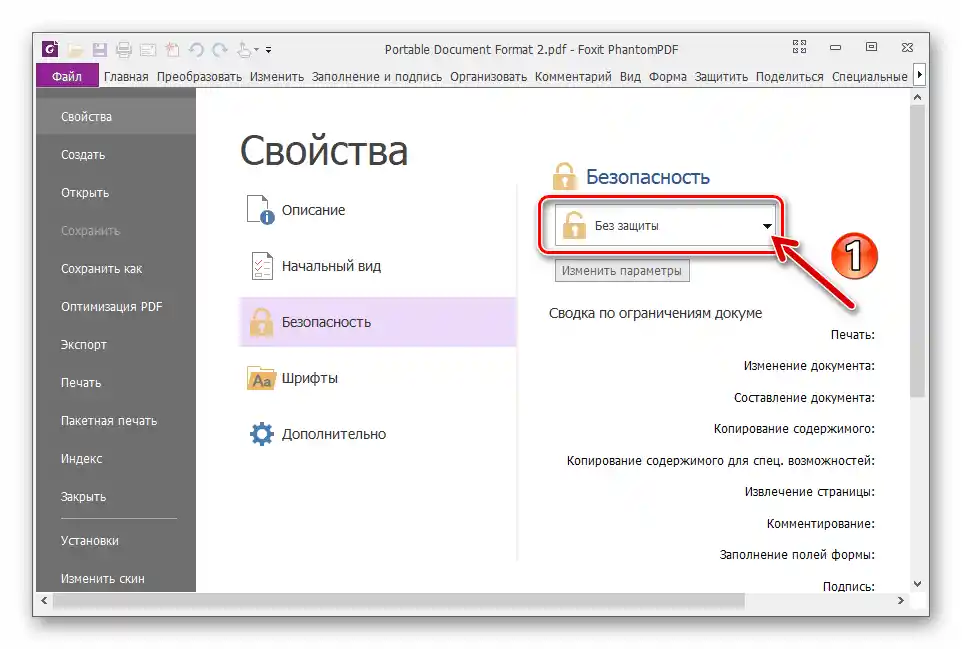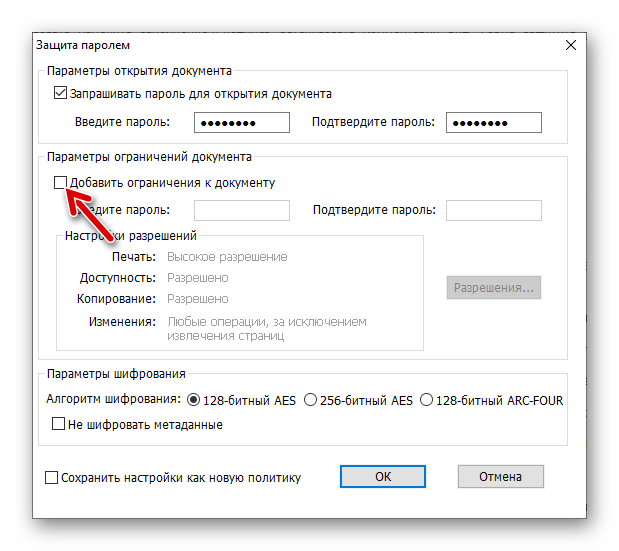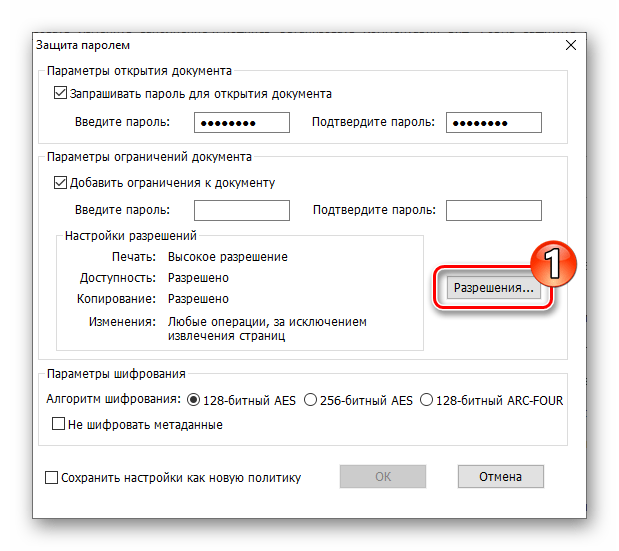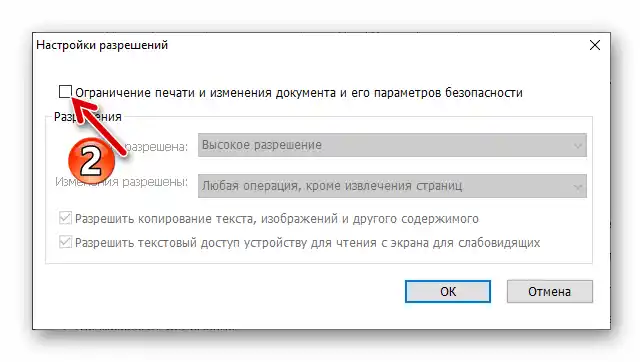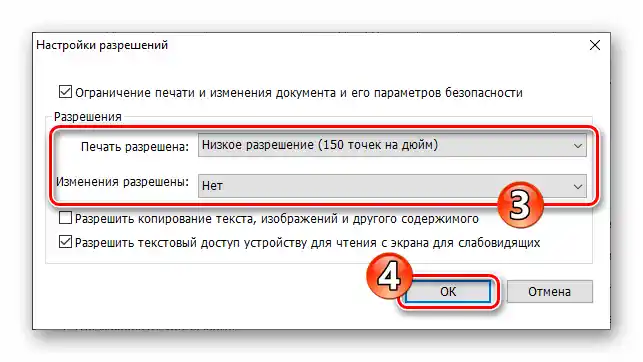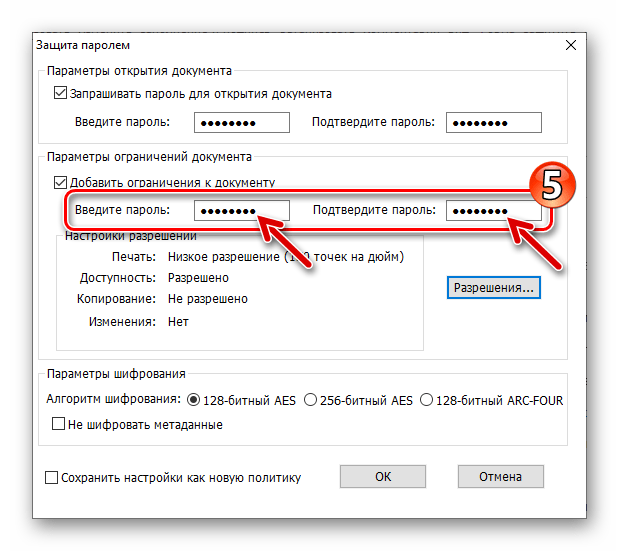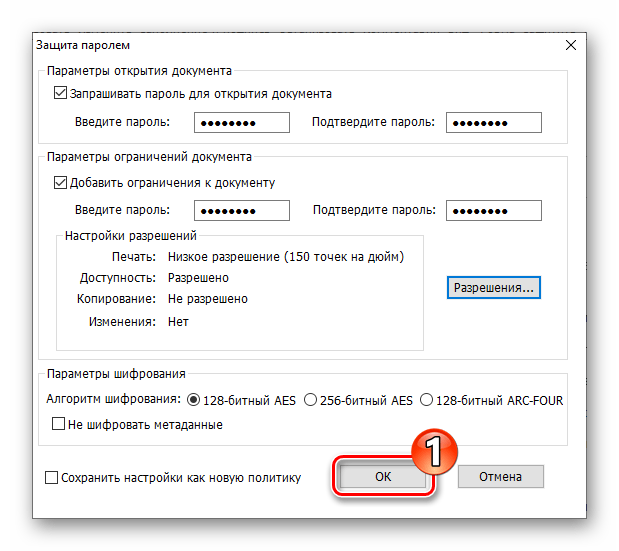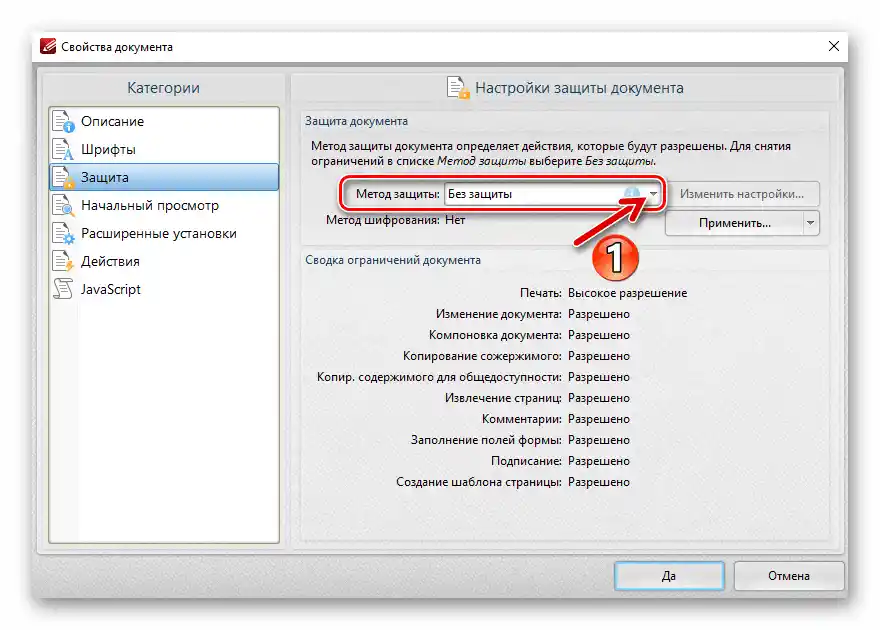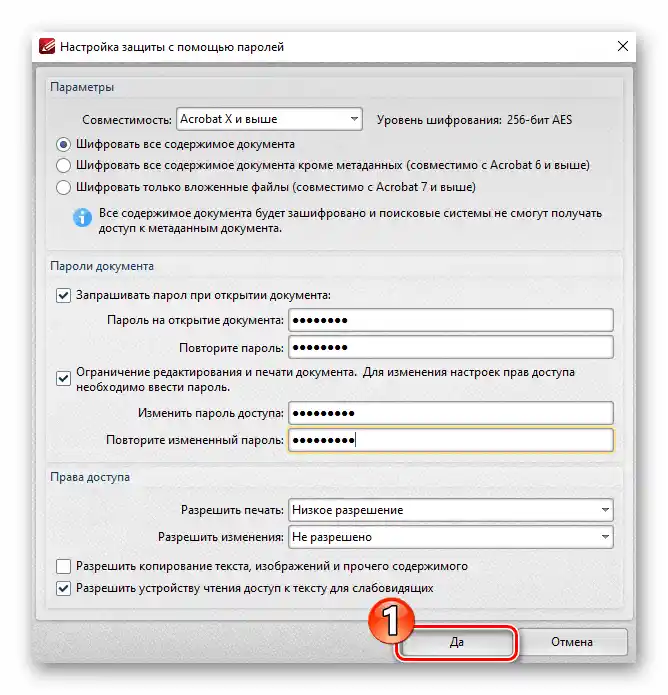Obsah:
Způsob 1: Adobe Acrobat Pro DC
První z programů, které jsou v tomto článku zvažovány a které umožňují nastavit heslo pro ochranu souborů ve formátu Portable Document Format před neoprávněným použitím, je nabízen tvůrci formátu – společností Adobe a nese název Acrobat Pro DC (prohlížeč PDF souborů – Acrobat Reader není vhodný).
Poznámka: Acrobat PRO DC je placený produkt, a to je pravděpodobně hlavní důvod, proč se od jeho používání může upustit.Nicméně, pokud máte za úkol jednorázově zašifrovat jeden nebo více PDF souborů, můžete to snadno udělat v rámci bezplatného zkušebního období, které poskytují vývojáři programu na 7 dní.
- Spusťte Adobe Acrobat Pro DC,
![Spuštění programu Adobe Acrobat Pro DC, nabídka Soubor]()
otevřete pomocí něj PDF dokument, který je třeba chránit heslem.
- Otevřete nabídku "Soubor" v programu, klikněte na položku "Vlastnosti…".
- V otevřeném okně přejděte na kartu "Ochrana".
- V oblasti "Ochrana dokumentů" rozbalte seznam "Metoda ochrany"
![Adobe Acrobat Pro DC Rozbalovací seznam Metoda ochrany v okně Vlastnosti dokumentu - Ochrana]()
a vyberte v něm položku "Ochrana pomocí hesel".
- V dalším dialogovém okně zaškrtněte políčko "Žádat o heslo pro otevření dokumentu".
- Dále se objeví možnost zadat do pole "Heslo pro otevření dokumentu" tajnou kombinaci znaků, bez znalosti které šifrovaný soubor otevřít nelze – udělejte to.
- Pokud je to nutné, přesuňte se do oblasti "Práva přístupu" a nastavte další heslo, odlišné od zadaného při provádění předchozího bodu instrukce, které omezuje možnosti úprav a tisku dokumentu.
- Klikněte na tlačítko "OK" v dialogovém okně "Nastavení ochrany pomocí hesel" a zadejte "Heslo pro otevření dokumentu" ještě jednou, čímž potvrzujete své úmysly zašifrovat soubor.
- Klikněte na "OK" v zobrazeném varovném okně,
![Adobe Acrobat Pro DC varování o možnostech třetích stran obejít nastavená omezení]()
poté potvrďte tajnou kombinaci znaků, požadovanou pro změnu práv přístupu k úpravám a tisku souboru.
- Po zavření okna s doporučeními k dalším krokům,
![Uložení změn provedených v okně Nastavení ochrany pomocí hesel v Adobe Acrobat Pro DC]()
klikněte na "OK" v okně "Vlastnosti" dokumentu.
- Otevřete nabídku "Soubor" a vyberte v ní jednu z položek – "Uložit" nebo "Uložit jako…". Druhou variantu je lepší zvolit, pokud chcete ponechat jednu z kopií otevřeného souboru v Acrobat Pro DC nezašifrovanou.
- Dokončete uložení dokumentu.Na této operaci byla instalace ochrany PDF souboru pomocí Adobe Acrobat Pro DC dokončena, a získaný nebo převedený soubor budou moci otevřít a upravit pouze ti, kterým poskytnete tajné kombinace znaků.
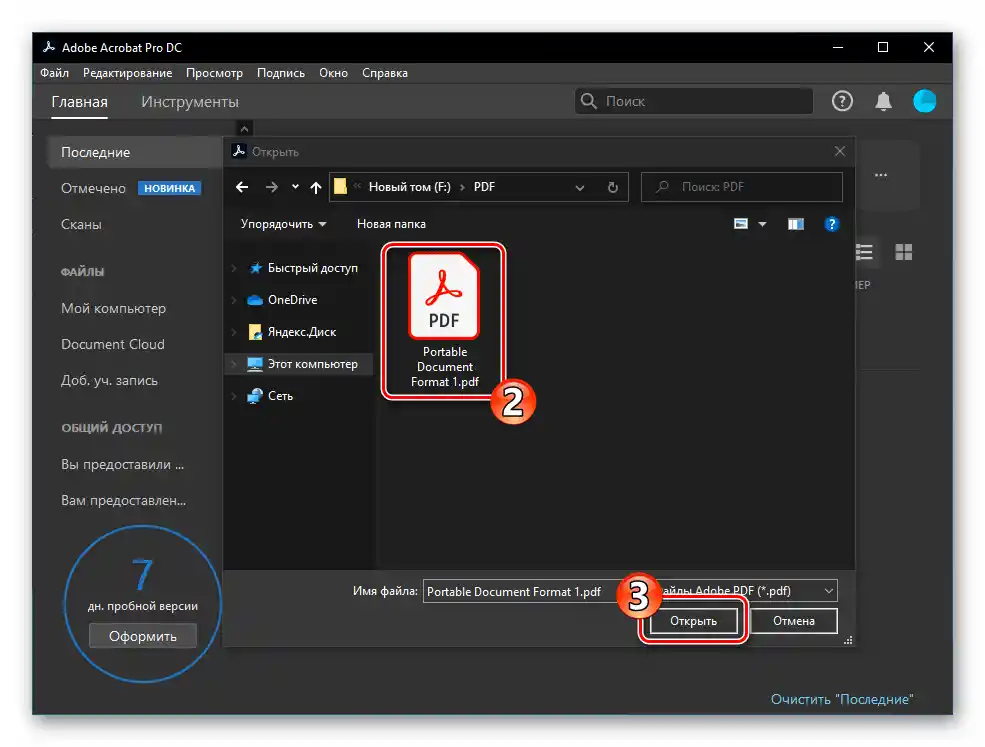
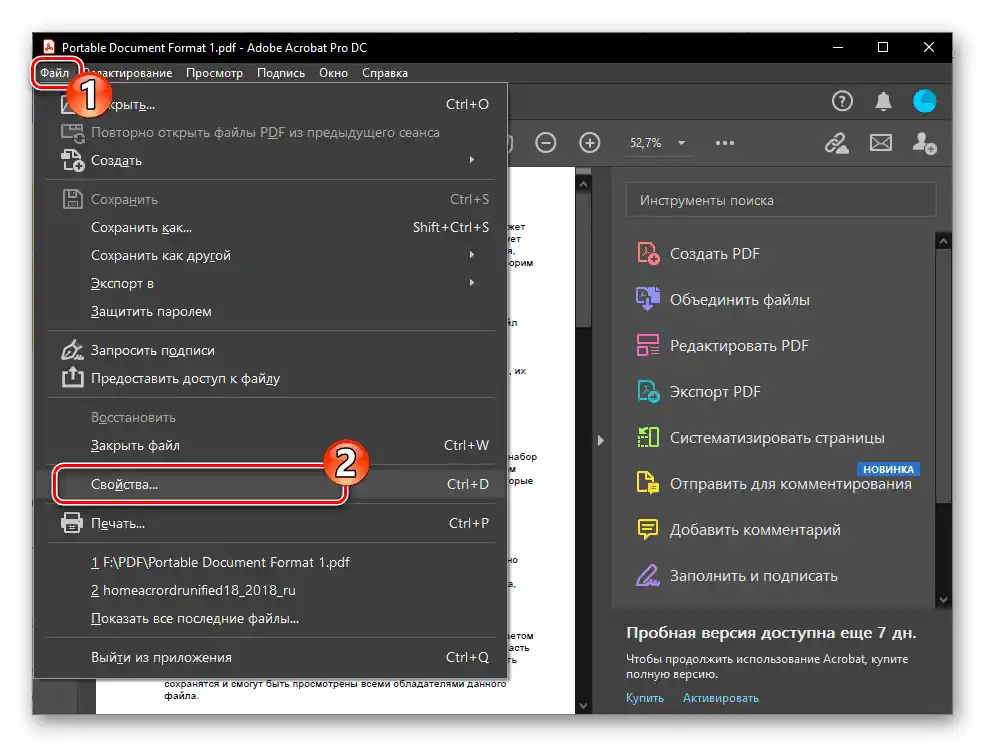
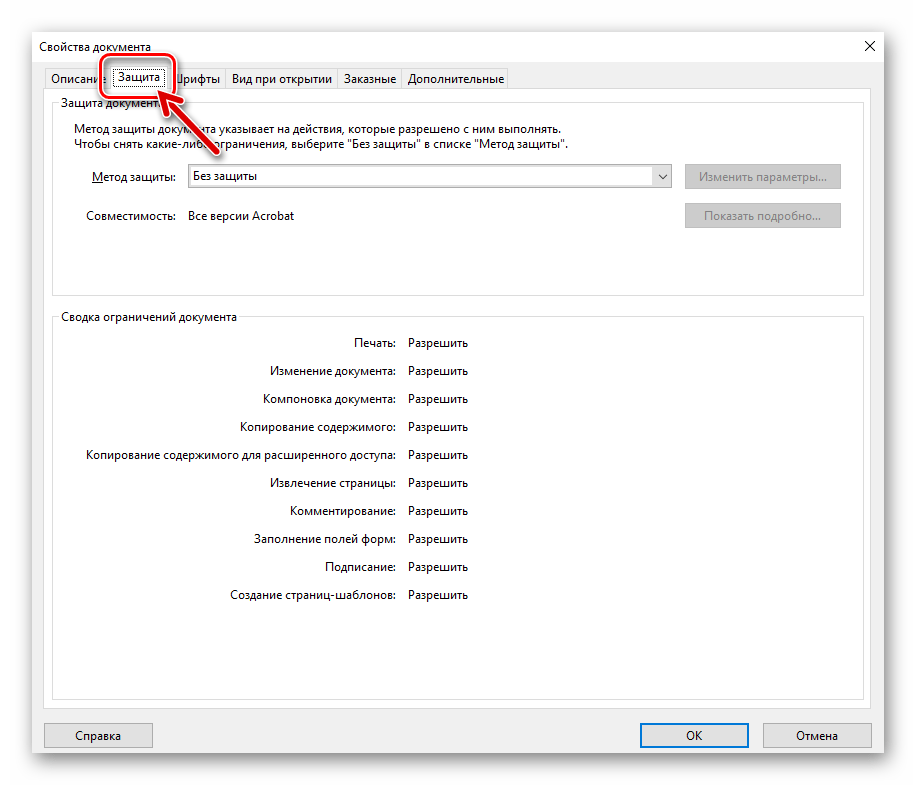
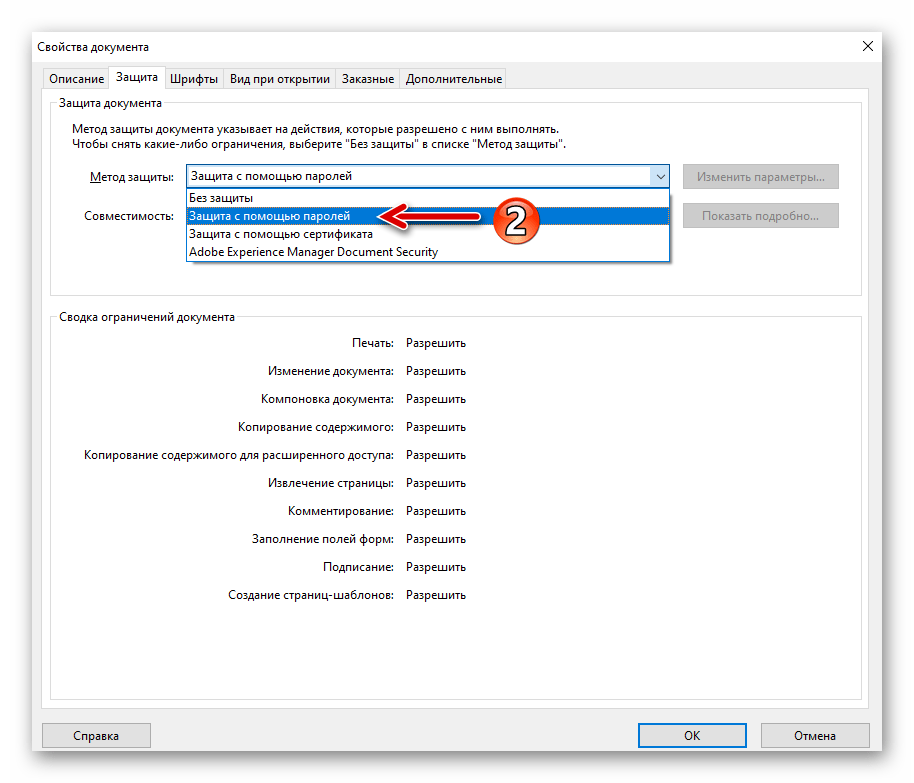

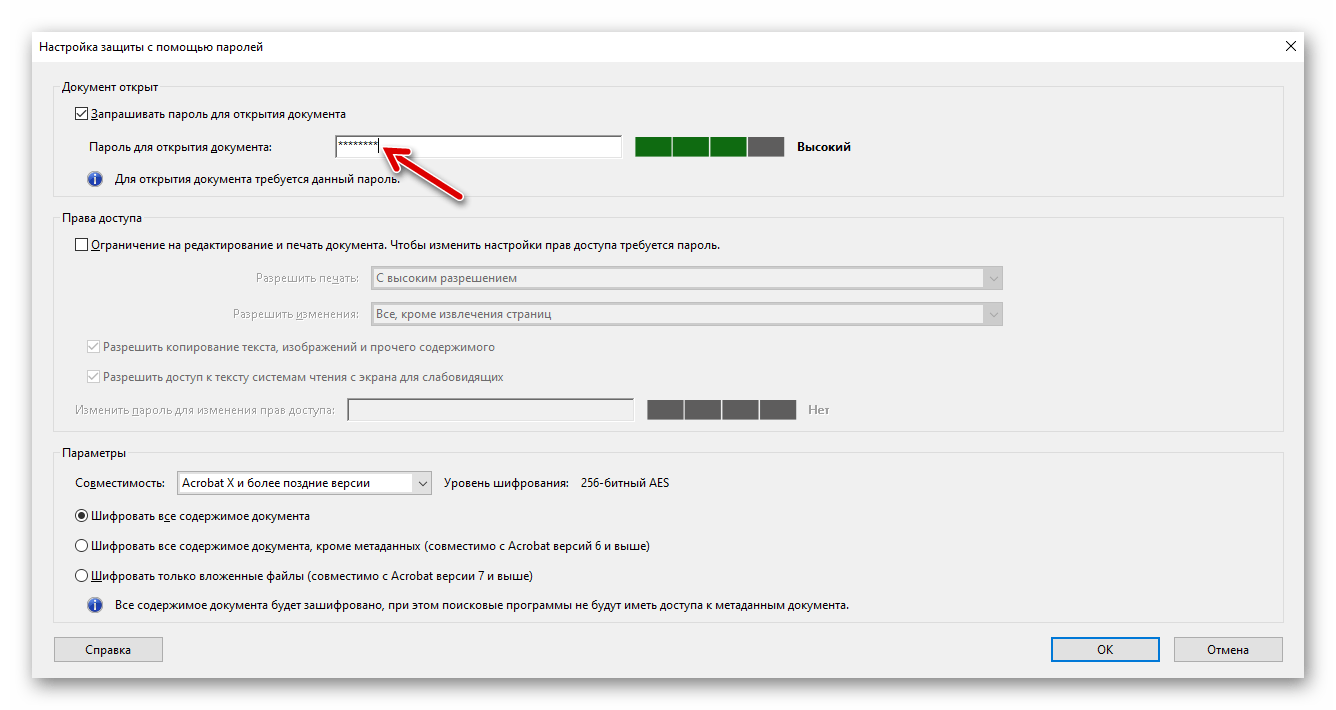

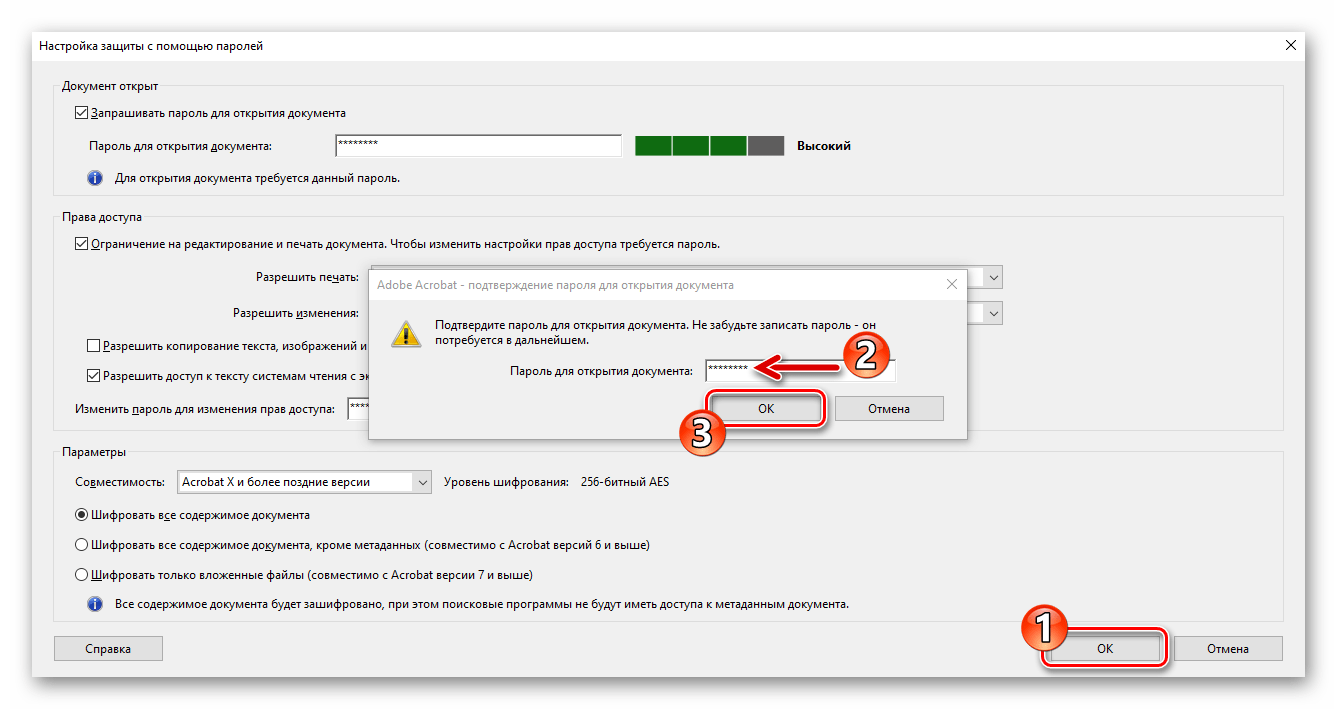
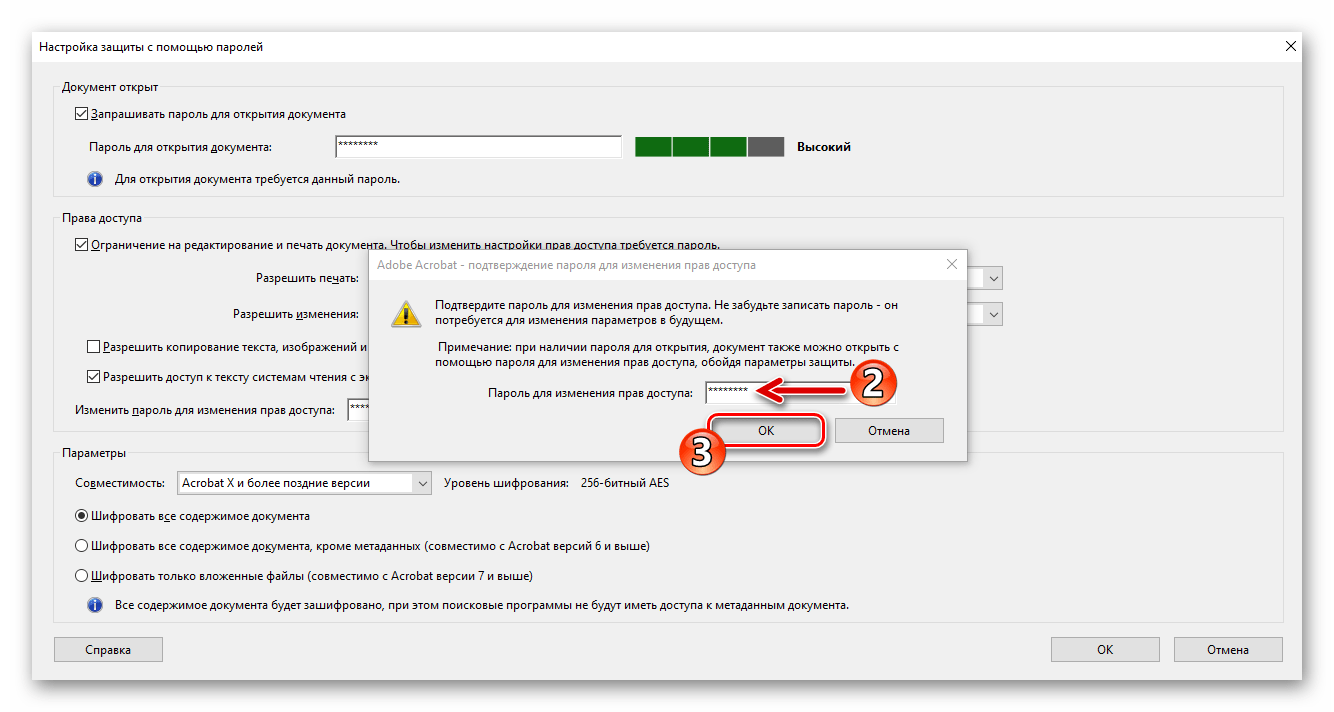
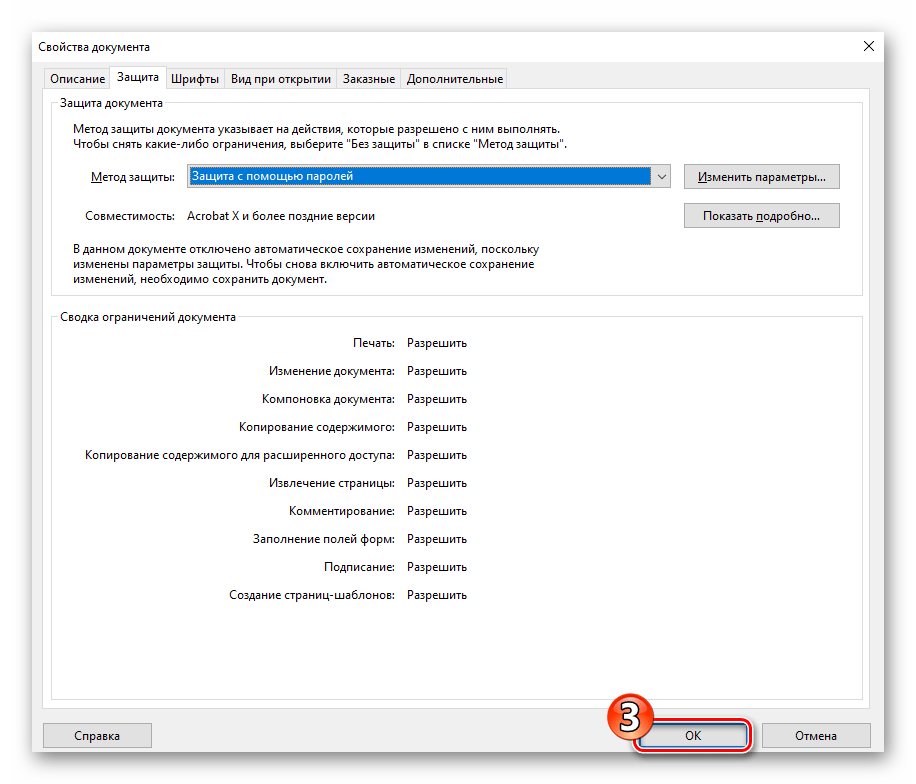
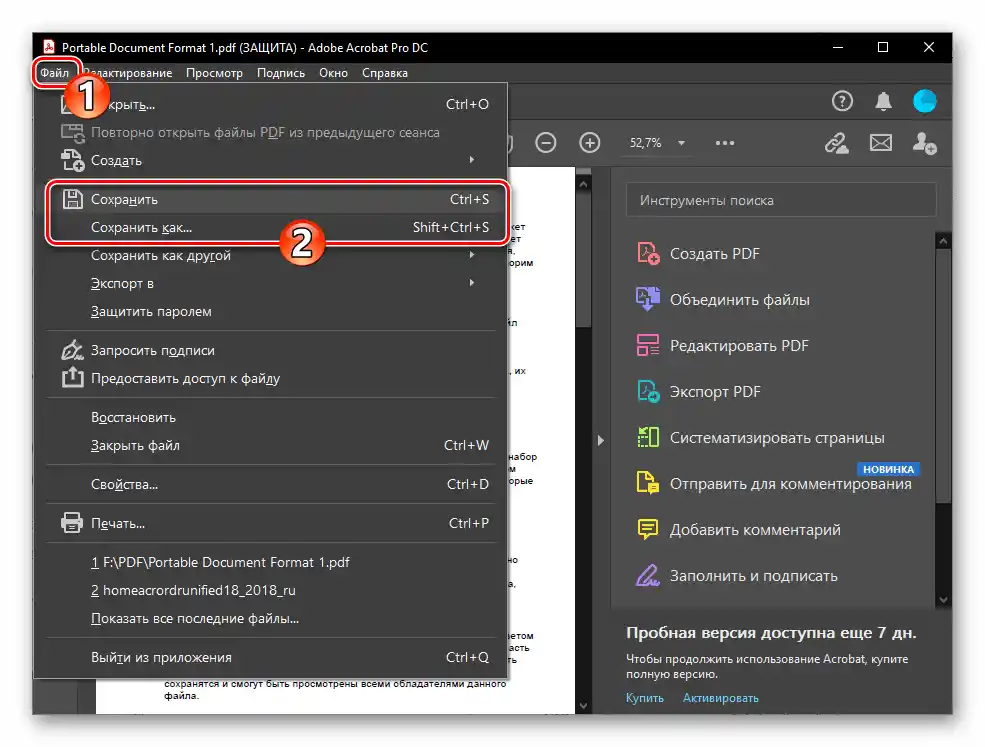
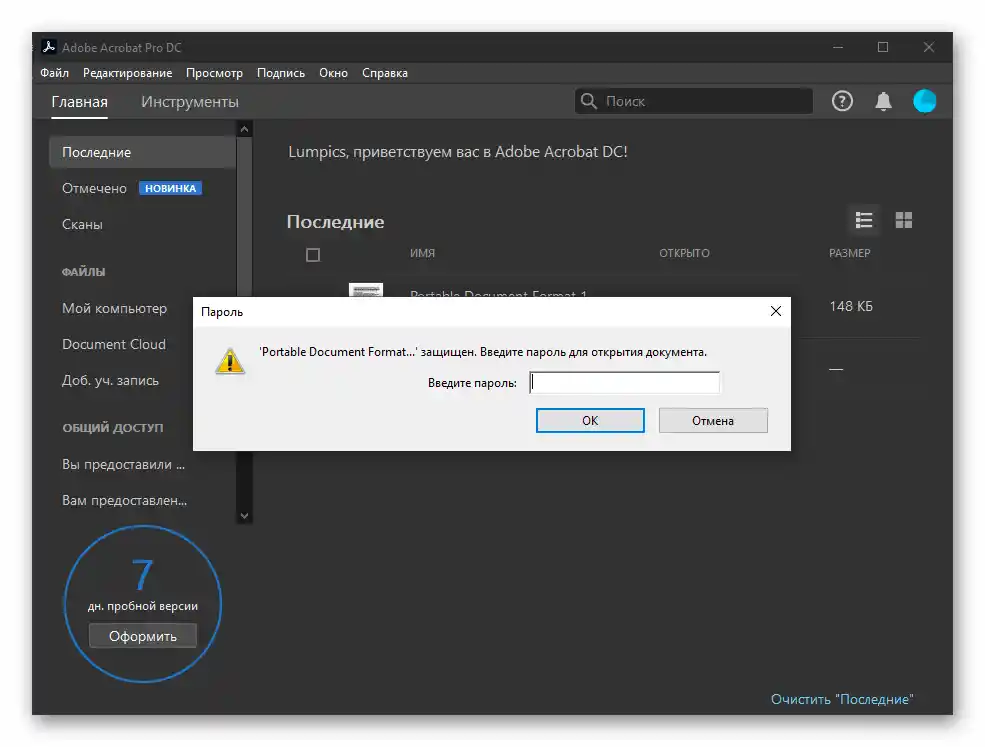
Způsob 2: Foxit PhantomPDF
Dalším nástrojem, který si zaslouží pozornost uživatelů, kteří potřebují provádět vážnější operace s PDF soubory než běžné prohlížení, a který poskytuje možnost chránit dokumenty uložené v tomto formátu heslem – je editor PhantomPDF vyvinutý společností Foxit Software. S kopií uvedeného softwaru s placenou licencí nebo při použití v rámci 14denního zkušebního období není obtížné provést zvažovanou operaci.
- Otevřete chráněný heslem dokument ve Foxit PhantomPDF.
- Klikněte na název záložky "Soubor" v programu,
![Foxit PhantomPDF otevře nabídku Soubor v programu pro přechod na Vlastnosti dokumentu]()
poté přejděte do sekce "Vlastnosti".
- Klikněte na "Zabezpečení" v seznamu "Vlastnosti".
- Přesuňte se na pravou stranu otevřeného okna, rozbalte seznam možností pod názvem "Zabezpečení",
![Seznam dostupných možností zabezpečení v vlastnostech otevřeného dokumentu v programu Foxit PhantomPDF]()
vyberte v něm "Ochrana heslem".
- V oblasti "Možnosti otevření dokumentu" zobrazeného dialogového okna aktivujte možnost "Žádat o heslo pro otevření dokumentu".
- Dvakrát zadejte přidělené heslo pro otevřený dokument v programu do příslušných polí.
- Kromě tajné kombinace znaků, která je přidělena jako "klíč" pro otevření souboru, formát PDF umožňuje zajistit samostatně nebo dodatečně heslovou ochranu funkcí úprav a tisku.Pokud je použití této možnosti ve vašem případě nezbytné, přesuňte se do oblasti "Parametry omezení dokumentu" a aktivujte ji.
![Aktivace možnosti Přidat omezení k dokumentu v programu Foxit PhantomPDF]()
Dále:
- Klikněte na tlačítko "Oprávnění".
- V otevřeném dialogovém okně zaškrtněte checkbox "Omezení tisku a změny dokumentu a jeho bezpečnostních parametrů".
- Pokud je to nutné, upravte úroveň nastavených omezení výběrem položek v rozbalovacích seznamech.Klikněte na "OK", abyste uložili změny v "Nastavení oprávnění" a zavřeli dialogové okno.
- Dvakrát zadejte omezující heslo pro úpravy a tisk dokumentu do odpovídajících polí oblasti "Nastavení omezení dokumentu".
![Přechod k nastavení oprávnění v Parametrech omezení dokumentu Foxit PhantomPDF]()
![Foxit PhantomPDF povolení omezení tisku, změny dokumentu a jeho bezpečnostních parametrů]()
![Konfigurace oprávnění dokumentu a jeho dokončení ve Foxit PhantomPDF]()
![Foxit PhantomPDF nastavuje heslo pro omezení změn dokumentu, jeho bezpečnostních parametrů a tisku]()
- Po dokončení konfigurace a zadání tajných kombinací znaků klikněte na "OK" v okně "Ochrana heslem",
![Uložení změn provedených v nastavení Ochrana heslem ve Foxit PhantomPDF]()
a poté v okně s informacemi o posledním kroku, který je třeba provést pro zašifrování souboru.
- Zaznamenejte provedené změny v PDF dokumentu výběrem položky "Uložit" v nabídce "Soubor" programu PhantomPDF, nebo uložte soubor jako samostatnou chráněnou kopii ("Uložit jako").
- V budoucnu může být zpracovaný soubor otevřen a/nebo upraven a vytištěn pouze po zadání správného hesla(ů) programu, ve kterém se provádějí uvedené operace.
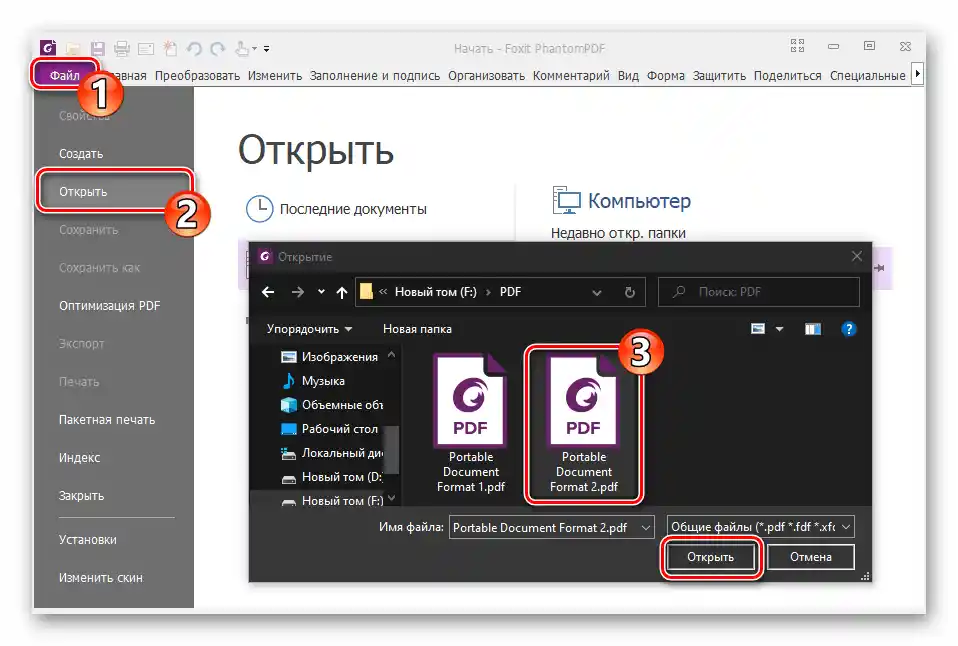
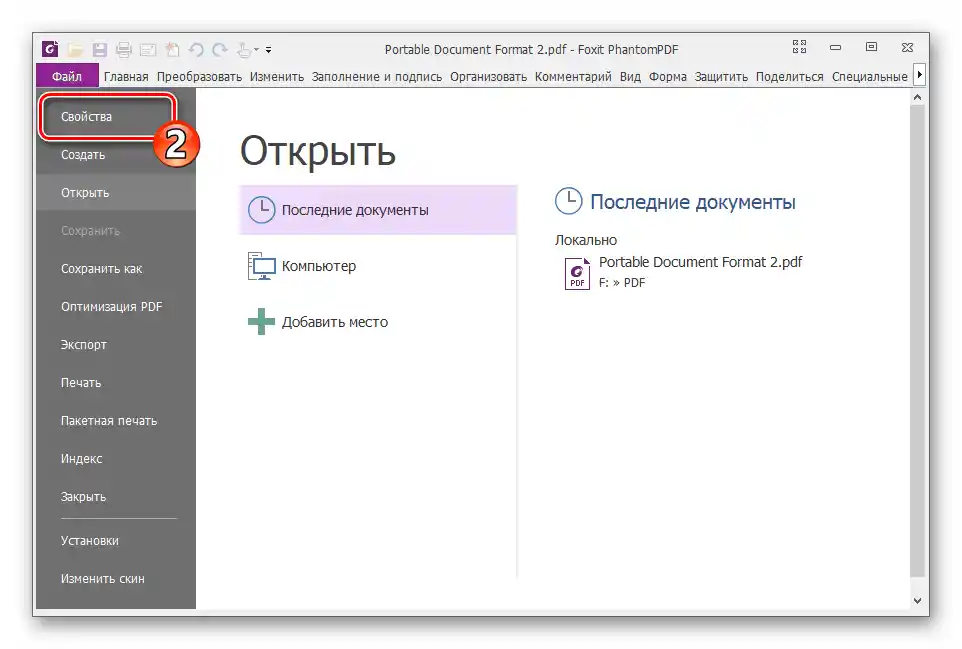
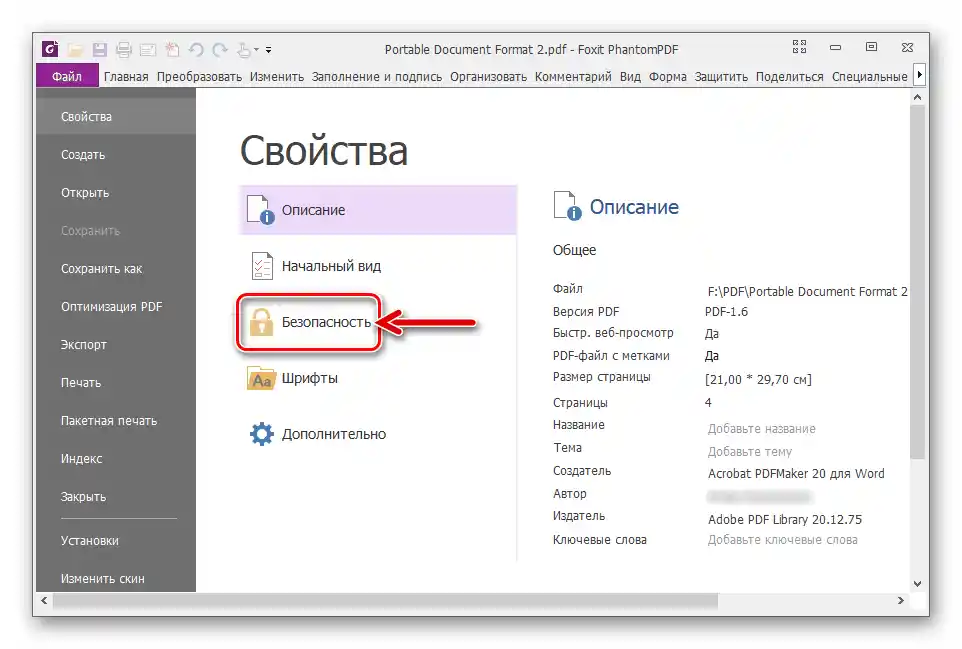
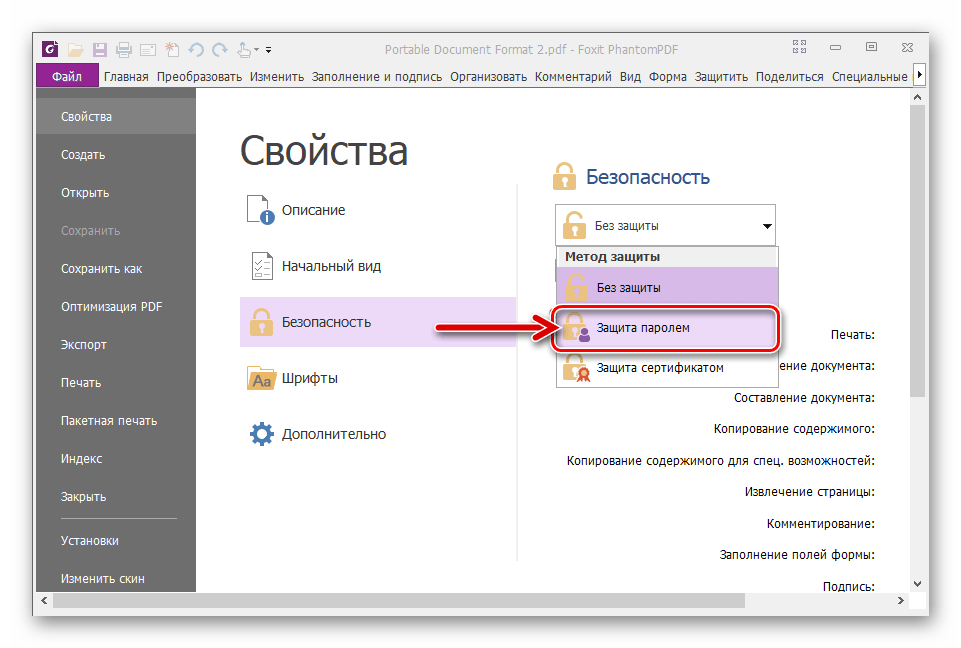
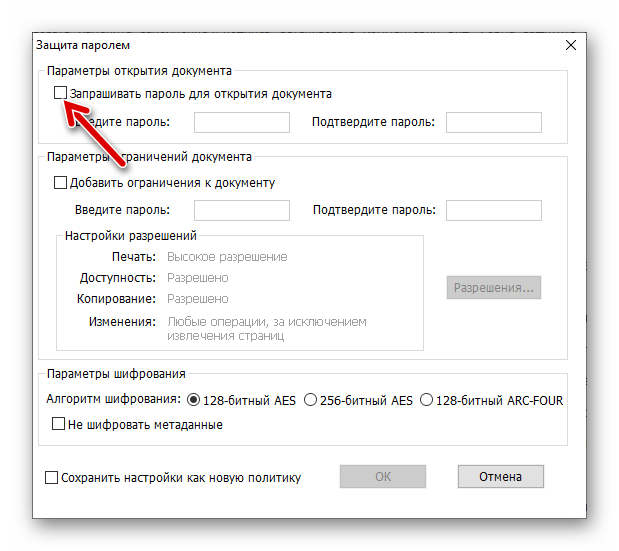
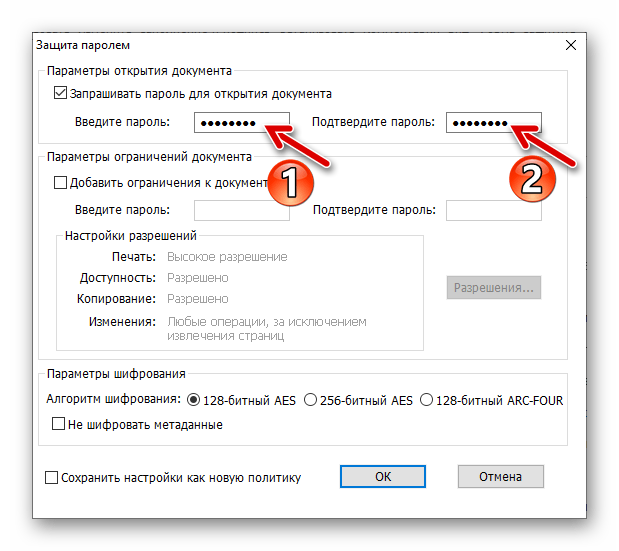
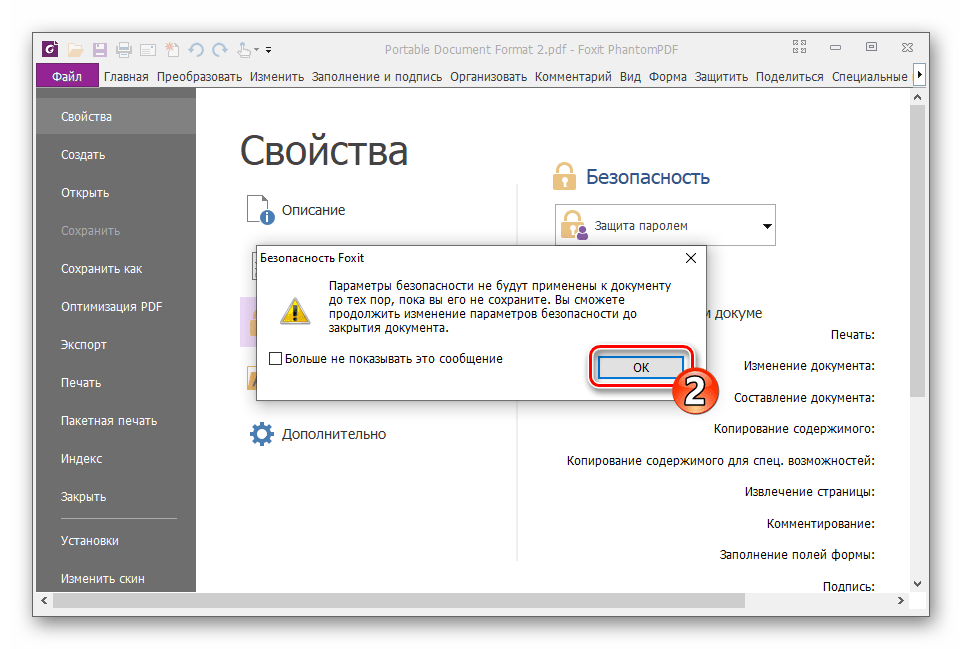

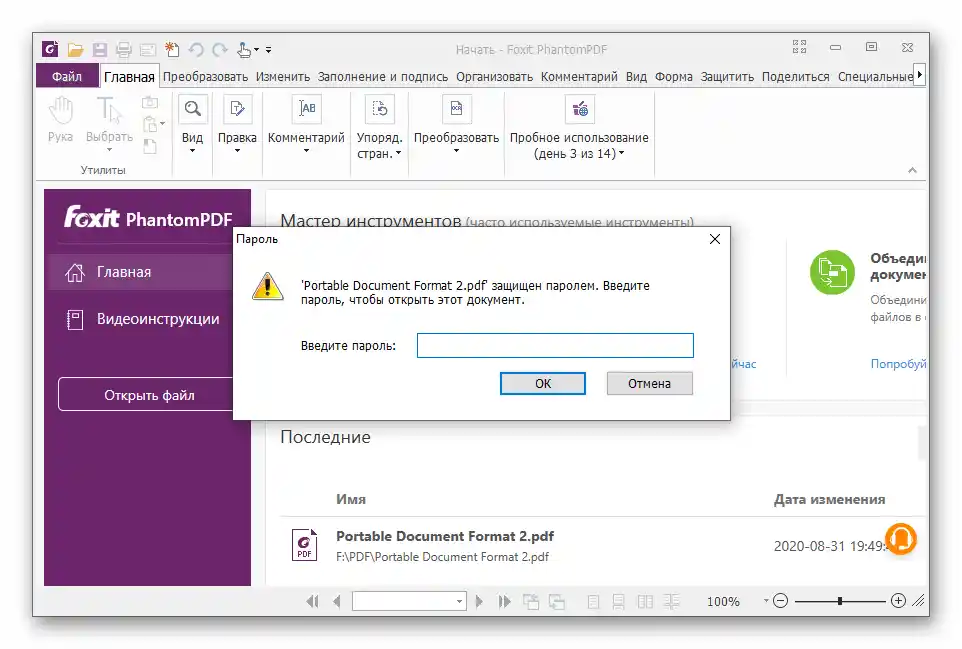
Způsob 3: PDF-XChange Editor
Na závěr výčtu softwarových nástrojů, pomocí kterých je možné zajistit ochranu dokumentů ve formátu PDF heslem, zmíníme ještě jedno pohodlné a jednoduché řešení této otázky — PDF-XChange Editor.
- Otevřete PDF-XChange Editor a načtěte do programu soubor, který je třeba chránit před otevřením a/nebo úpravami.
- Přejděte na kartu "Ochrana" a poté klikněte na blok "Vlastnosti ochrany" v horní části panelu nástrojů programu.
- V zobrazeném okně z rozbalovacího seznamu "Metoda ochrany"
![PDF-XChange Editor seznam možností Metoda ochrany v vlastnostech dokumentu - sekce ochrana]()
vyberte položku "Heslo pro ochranu".
- Dále určete typ přístupu k souboru, který po provedení zvažované operace bude uzavřen do doby, než budou programům prohlížečům a editorům PDF poskytnuty tajné kombinace znaků, – otevření a/nebo úpravy/tisk.Pro tento účel v bloku "Hesla dokumentu" zaškrtněte políčka vedle položek "Žádat o heslo při otevření dokumentu" a/nebo "Omezení úprav a tisku dokumentu".
- Zadejte (každé dvakrát) nastavovaná hesla do odpovídajících polí pod názvy možností uvedenými v předchozím bodě tohoto návodu.
- Pokud je to nutné, určete "Práva přístupu". To lze provést flexibilněji než nastavením úplného zákazu úprav a tisku, výběrem požadovaných variant z rozbalovacích seznamů v uvedené oblasti.
- Pro přechod k závěrečnému kroku na cestě k získání zašifrovaného PDF souboru, dvakrát klikněte na "ANO" — v dialogovém okně "Nastavení ochrany pomocí hesel".
![PDF-XChange Editor ukládání změn provedených v nastavení ochrany dokumentu pomocí hesel]()
a v následně zobrazeném okně s upozorněním na neplatnost provedených manipulací v programu před uložením dokumentu.
- Důležité! Klikněte na tlačítko "Ano" v okně "Vlastnosti dokumentu". Pokud však instinktivně kliknete na křížek v jeho záhlaví s cílem zavřít, změny nastavení ochrany provedené podle předchozích bodů návodu nebudou uloženy!
- Uložte dokument nebo jeho zašifrovanou kopii pomocí XChange Editor (menu "Soubor" — "Uložit"/"Uložit jako").
- Tímto je postup nastavení hesla bránícího interakci s PDF souborem považován za dokončený.